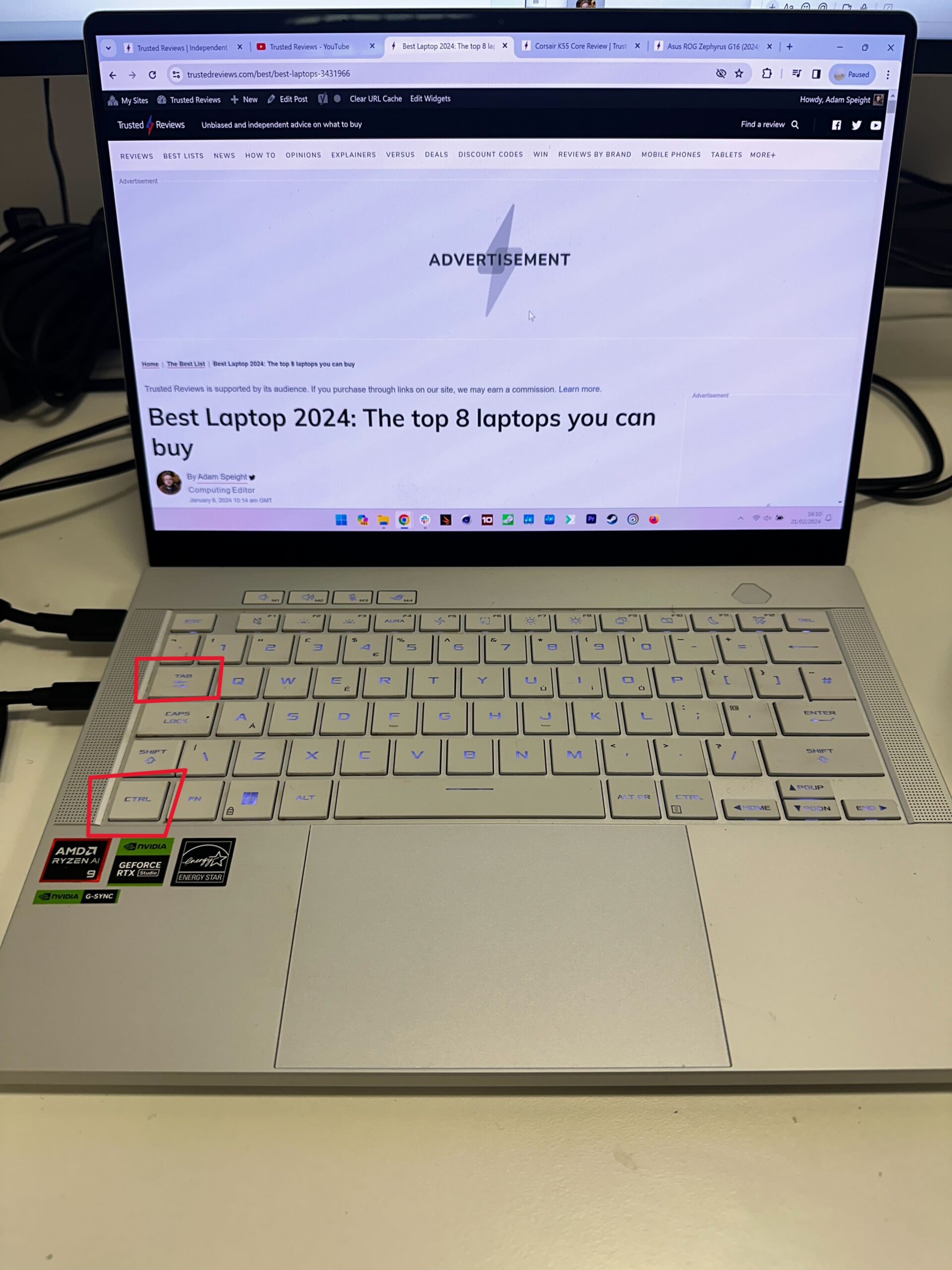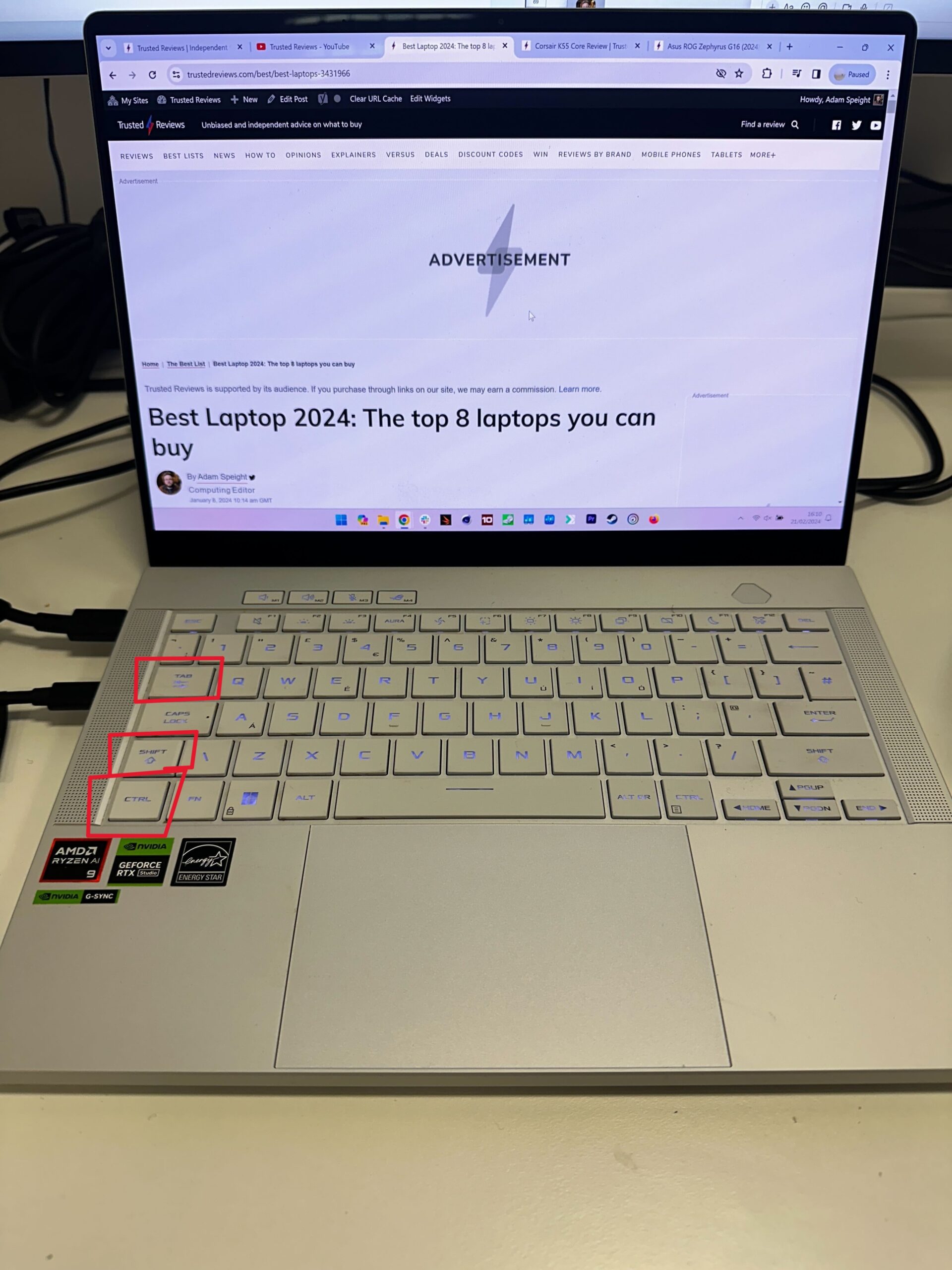Você pode não ter percebido, mas existem várias maneiras úteis de usar o teclado para navegar rapidamente no Windows, e não estou falando apenas de copiar e colar. Veja como alternar as guias com o teclado no Windows 11.
Tenho certeza de que você está familiarizado com alguns atalhos de teclado, se não muitos, mas talvez não esteja ciente de alguns que são específicos para determinados tipos de aplicativos.
Neste caso, estamos falando de navegadores. Existem alguns atalhos comuns que permitem alternar facilmente as guias no Windows. Este é o nosso guia simples.
O que você precisará
- Um dispositivo Windows
- Um navegador
- Um teclado
A versão curta
- Pressione Ctrl e Tab para mover uma guia para a direita
- Pressione Ctrl, Shift e Tab para mover uma guia para a esquerda
- Pressione Ctrl e um número para ir para essa guia de número
Economize 28% no Dell XPS 13
A Amazon está oferecendo um grande desconto de 28% em especificações competitivas do laptop Dell XPS 13 no momento.
- Amazonas
- Economize 28%
- Agora £ 949
Etapa
1Pressione Ctrl e Tab para mover uma guia para a direita

Se você quiser passar para a próxima guia do navegador sem sair do teclado, pressione Ctrl e Tab para ir para a da direita.

Etapa
2Pressione Ctrl, Shift e Tab para mover uma guia para a esquerda

Para mover para a esquerda nas guias abertas, selecione Ctrl, Shift e Tab ao mesmo tempo.

Etapa
3Pressione Ctrl e um número para ir para essa guia de número

Se quiser ir para uma guia específica, você pode fazer isso pressionando Ctrl e um número de 1 a 9. Os números estão em ordem crescente, da esquerda para a direita nas guias abertas.

Perguntas frequentes
Se você quiser alternar entre programas, em vez de apenas guias em um navegador, mantenha pressionada a tecla Alt e pressione Tab para percorrer os aplicativos abertos.